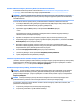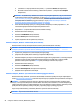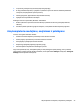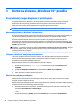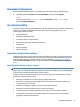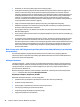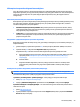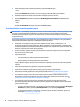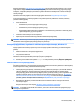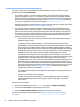Beginning of the work
Sistemos atkūrimas naudojant „HP Recovery Media“ (tik tam tikruose modeliuose)
Jei HP atkūrimo laikmeną sukūrėte vadovaudamiesi Atkūrimo laikmenos ir atsarginių kopijų kūrimas
21 puslapyje, toliau vadovaukitės šioje dalyje aprašytais veiksmais.
ĮSPĖJIMAS: Sistemos pradinės būsenos atkūrimo metu ištrinami visi jūsų sukurti duomenys ir visos jūsų
įdiegtos programos. Pasidarykite visų svarbių duomenų atsargines kopijas kompaktiniame arba DVD diske,
arba USB atmintuke.
Jei norite atkurti sistemos pradinę būseną, naudodami atkūrimo laikmenas, atlikite šiuos veiksmus.
1. Jei naudojate DVD diskų rinkinį, įdėkite pirmąjį atkūrimo diską į DVD įrenginio dėklą ir dėklą uždarykite.
Jei naudojate atkūrimo USB atmintuką, įterpkite jį į USB prievadą.
2. Spustelėkite mygtuką Start (pradėti), o tada spustelėkite Shut Down (išjungti).
– arba –
Jeigu kompiuteris neatsako, nuspauskite ir palaikykite elektros maitinimo mygtuką maždaug 5
sekundes arba tol, kol kompiuteris išsijungs.
3. Atjunkite nuo kompiuterio visus periferinius įrenginius, išskyrus monitorių, klaviatūrą ir pelę.
4. Paspauskite įjungimo / išjungimo mygtuką ir įjunkite kompiuterį. Paspauskite F9, kad atvertumėte Boot
Device Options (įkrovimo įrenginio parinktys).
5. Naudodami rodyklių mygtukus, pasirinkite norimą įkrovimo meniu ir paspauskite Enter (įeiti).
Naudodami rodyklių mygtukus, pasirinkite vietą, į kurią bus įdėta atkūrimo laikmena (USB arba DVD).
Paspauskite Enter (įvesti), kad būtų įkraunama iš šio įrenginio.
6. Pasirinkite Run program from media (paleisti programą iš laikmenos).
7. „HP Recovery Manager“ ekrane spustelėkite Gamyklinių nuostatų atkūrimas.
8. Tęskite, laikydamiesi ekrane pateikiamų nurodymų.
Ankstesnės ir pradinės būsenos atkūrimas naudojant „Windows“ įrankius
„Windows“ siūlo kelias galimybes atlikti atkūrimą iš atsarginės kopijos, atnaujinti kompiuterį ir atkurti pradinę
kompiuterio būseną. Daugiau informacijos ir veiksmų rasite priemonėje „Žinynas ir palaikymas“. Pradžios
ekrane įveskite žinynas, o tada pasirinkite Žinynas ir palaikymas.
Naudokite nustatymo iš naujo funkciją, kai sistema nereaguoja
PASTABA: Vartotojo paskyros valdymo funkcija gali paprašyti leidimo arba slaptažodžio, kai jūs atliekate
tam tikras užduotis. Norėdami tęsti užduotį, pasirinkite atitinkamą parinktį. Informacijos apie vartotojo
paskyros valdymo funkciją žr. „Žinynas ir palaikymas“. Pradžios ekrane įveskite žinynas, o tada pasirinkite
Žinynas ir palaikymas.
SVARBU: Naudojant nustatymą iš naujo nekuriamos atsarginės turimos informacijos kopijos. Prieš
pradėdami atkūrimą, sukurkite norimos išsaugoti asmeninės informacijos atsarginę kopiją.
Jei „Windows“ nustatymo iš naujo veiksmai neveikia ir sistema nereaguoja, atlikite šiuos veiksmus, kad
paleistumėte nustatymą iš naujo:
1. Jei įmanoma, padarykite visų asmeninių failų atsarginę kopiją.
2. Jei įmanoma, patikrinkite ar yra HP atkūrimo skaidinys:
Jei atsirastų trikčių 23